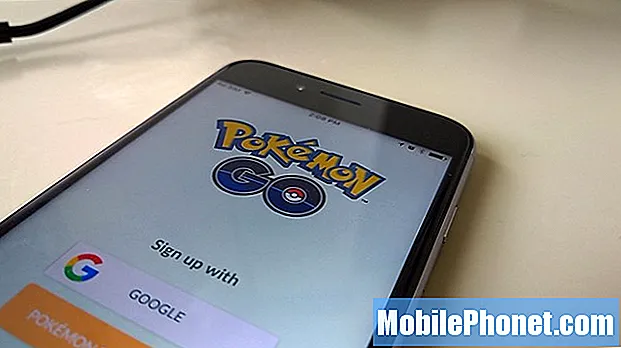المحتوى
سيعلمك هذا المنشور كيفية تغيير تنسيق ملف لقطة شاشة Galaxy S20. لا تتردد في الرجوع إلى هذا الدليل في حال احتجت إلى بعض المساعدة في تحويل نوع ملف لقطة الشاشة الافتراضي على هاتف Samsung الجديد.
عندما يتعلق الأمر بجودة الصورة ، تظهر ملفات JPEG و PNG بين أعلى التصنيفات. بين هذين النوعين ، يعتبر الكثيرون أن PNG أفضل جودة من JPEG. والسبب في ذلك هو أن ملفات JPEG تستخدم ضغطًا مع فقدان البيانات بينما تستخدم PNG نوع ضغط بدون فقدان. ومع ذلك ، هناك بعض الجوانب التي يبدو أن JPEG هو خيار أفضل من PNG أو العكس.
تنسيقات ملفات PNG و JPEG (JPG) و GIF هي تنسيقات ملفات مدعومة على نطاق واسع لمشاركة لقطات الشاشة على الويب حيث يمكن عرض هذه الملفات عبر جميع عملاء البريد الإلكتروني ومتصفحات الويب. تنسيقات ملفات لقطة الشاشة المدعومة على Samsung galaxy s20 الجديد هي JPG (JPEG) و PNG.
إذا كنت بحاجة إلى مساعدة في تغيير هذا التنسيق ، فما عليك سوى الرجوع إلى الخطوات التي حددتها أدناه.
خطوات سهلة لتغيير تنسيق لقطة الشاشة الافتراضي على Galaxy S20
الوقت اللازم: 5 دقائق
توضح الخطوات التالية العملية القياسية لتحويل تنسيق ملف لقطة الشاشة الافتراضي لجهاز Galaxy S20 من JPEG إلى PNG أو العكس. في حال كنت تواجه مشكلة في تصفح القوائم الفرعية ، فقد قدمت لقطات شاشة توضح الإرشادات الفردية. ابدأ عندما تكون مستعدًا تمامًا.
- افتح تطبيق الإعدادات للبدء.
يوجد اختصار تطبيق الإعدادات عادةً بين رموز التطبيقات الأخرى من عارض التطبيقات.
للوصول إلى عارض التطبيقات ، ما عليك سوى التمرير سريعًا لأعلى من أسفل الشاشة.
- من شاشة الإعدادات ، قم بالتمرير لأسفل وانقر فوق الميزات المتقدمة.
سيقودك هذا إلى شاشة جديدة حيث يمكنك تنشيط وتعديل الميزات المتقدمة مثل الحركات والإيماءات و Bixby والوضع بيد واحدة والمزيد.

- قم بالتمرير لأسفل ثم انقر فوق لقطات الشاشة ومسجل الشاشة.
سيتم عرض شاشة جديدة حيث يمكنك إدارة الخيارات للتحكم في لقطات الشاشة وإعدادات مسجل الشاشة.

- اضغط على تنسيق لقطة الشاشة.
ستظهر بعد ذلك قائمة منبثقة تحتوي على تنسيقات ملفات مدعومة للقطات الشاشة.

- انقر لتحديد تنسيق ملف لقطة الشاشة المفضل لديك.
إشارة إلى أن نوع الملف تم تحديده هو علامة اختيار زرقاء بجانبه.

أدوات
- Android 10 ، One UI 2.0 والإصدارات الأحدث
المواد
- جلاكسي S20 ، جالاكسي S20 بلس ، جالاكسي S20 ألترا
بعد إجراء التحديد ، سترى أن نوع الملف الجديد الذي حددته يظهر أسفل تنسيق لقطة الشاشة. يشير ذلك إلى أنه سيتم حفظ جميع صور لقطة الشاشة التي تم التقاطها على galaxy s20 بتنسيق ملف جديد (إما PNG أو JPEG).
إذا كنت ترغب في تغييره مرة أخرى إلى تنسيق الملف السابق ، فقط كرر نفس الخطوات حتى تصل إلى قائمة تنسيق لقطة الشاشة.
ملحوظة:
إذا كنت قلقًا بشأن التخزين ، فستكون ملفات JPEG خيارًا أفضل. عندما يتعلق الأمر بحجم الملف ، يبدو أن JPEG لها الحافة لأن صور PNG الكبيرة تأتي عادةً بأحجام ملفات كبيرة بينما يمكن ضغط ملف JPEG مماثل الحجم وبالتالي يكون حجم الملف أصغر بكثير.
وهذا يغطي كل شيء في هذا البرنامج التعليمي. يرجى متابعة نشر المزيد من البرامج التعليمية الشاملة والنصائح والحيل التي ستساعدك على تحقيق أقصى استفادة من هاتفك الذكي الجديد Samsung galaxy s20.
يمكنك أيضا التحقق من موقعنا قناة يوتيوب لعرض المزيد من مقاطع الفيديو التعليمية على الهاتف الذكي وأدلة استكشاف الأخطاء وإصلاحها.
قراءة LSO:كيفية تنزيل خطوط جديدة وتغيير حجم الخط ونمطه على Galaxy S20